Hantera DNS-zoner i Azure-portalen
Den här artikeln visar hur du hanterar dina DNS-zoner med hjälp av Azure-portalen. Du kan också hantera dina DNS-zoner med hjälp av plattformsoberoende Azure CLI eller Azure PowerShell.
Skapa en DNS-zon
Logga in på Azure-portalen.
Välj Skapa en resurs längst upp till vänster på skärmen.
Sök efter DNS-zon, välj DNS-zon och välj sedan Skapa.
På sidan Skapa DNS-zon anger du följande värden och väljer sedan Skapa:
Inställning Details Abonnemang Välj din prenumeration. Resursgrupp Välj eller skapa en ny resursgrupp. Mer information om resursgrupper finns i översikten över Resource Manager. Namn Ange ett namn för DNS-zonen. Till exempel: contoso.com. Plats Välj platsen för resursgruppen. Platsen är redan markerad om du använder en tidigare skapad resursgrupp.
Kommentar
Resursgruppen refererar till platsen för resursgruppen och har ingen inverkan på DNS-zonen. Platsen för DNS-zonen är alltid "global" och visas inte.
Lista DNS-zoner
Sök efter DNS-zoner i sökresurserna överst i Azure-portalen. Varje DNS-zon är en egen resurs. Information som antal postuppsättningar, resursgruppen och prenumerationen kan visas från den här sidan. Namnservrar visas inte från den här vyn. Om du vill visa namnservrar för en DNS-zon väljer du zonen. Namnservrar (NS-poster) visas på sidan Översikt. Om du vill visa andra postuppsättningar i zonen väljer du Postuppsättningar.
Ta bort en DNS-zon
Med hjälp av listan över DNS-zoner markerar du kryssrutan bredvid den zon som du vill ta bort och väljer sedan Ta bort.
Ange ta bort i textrutan för att bekräfta borttagningen och välj Ta bort.
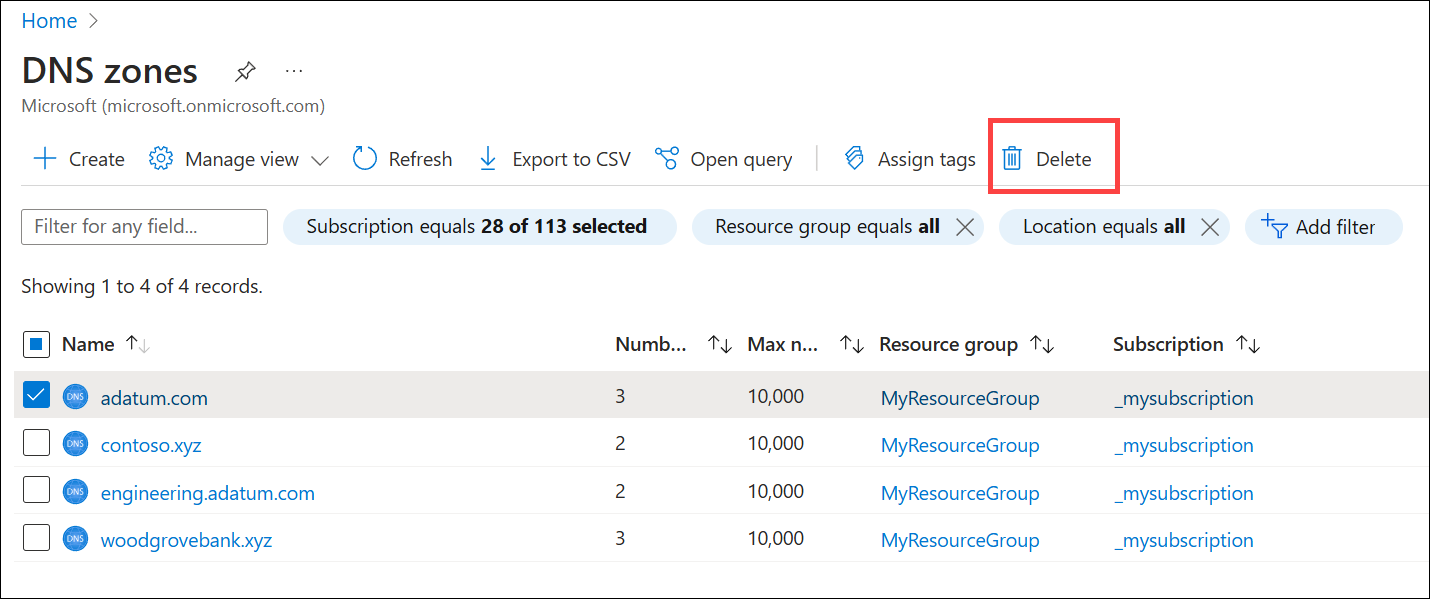
Nästa steg
Lär dig hur du arbetar med din DNS-zon och dina poster genom att gå till Kom igång med Azure DNS med hjälp av Azure-portalen.